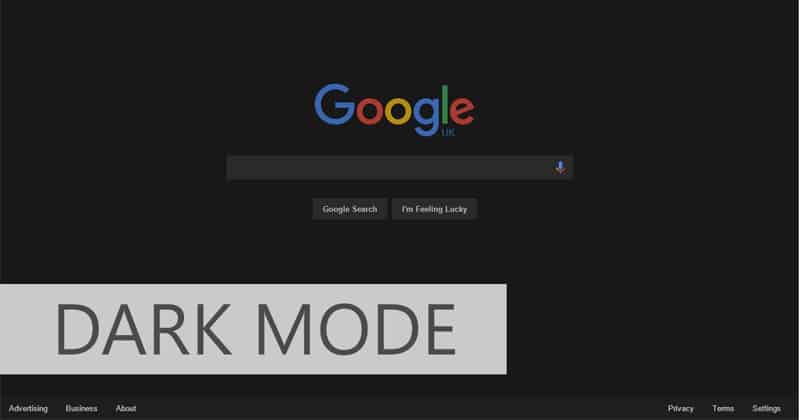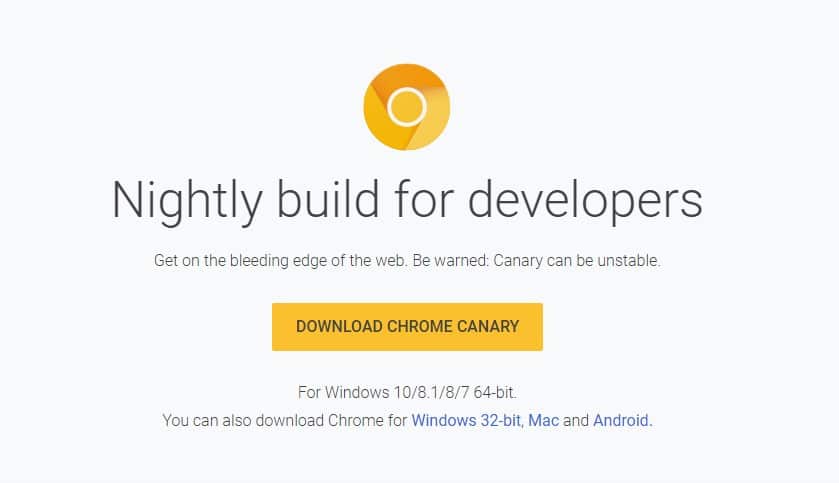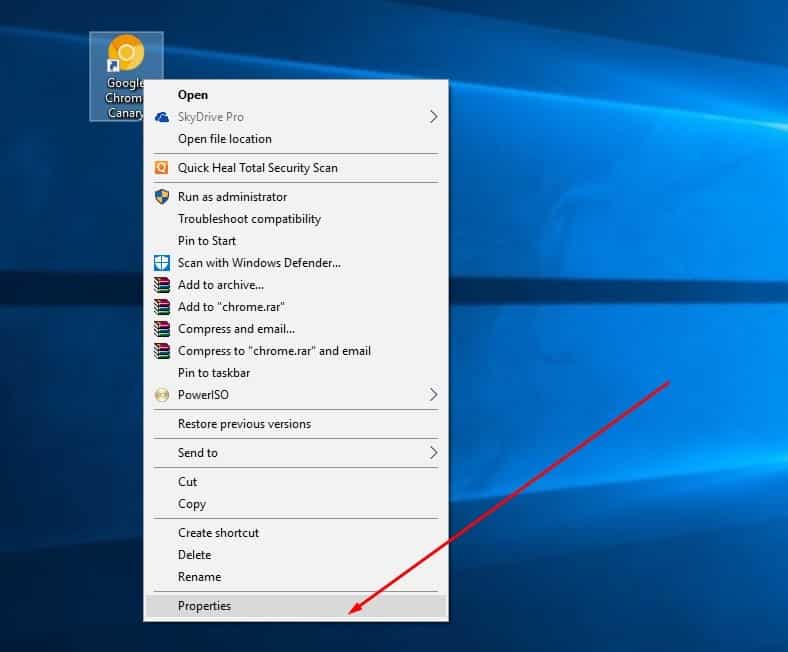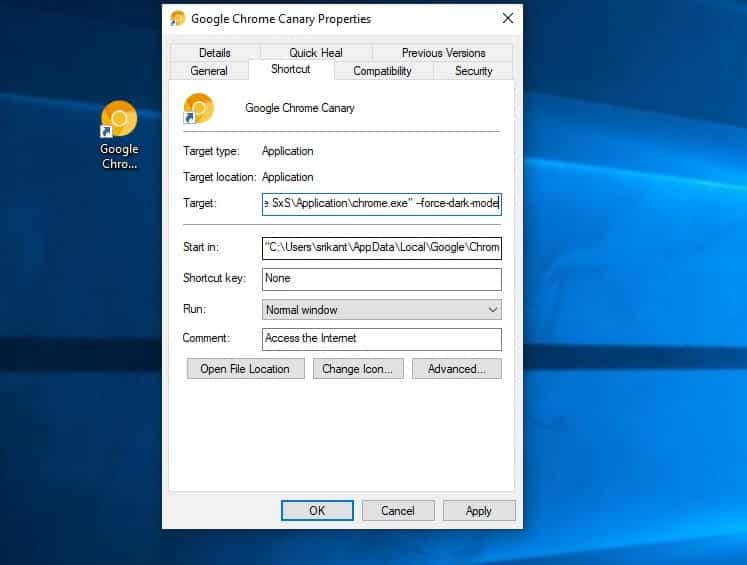Недавно разработчики Google создали командный флаг, с помощью которого пользователи и разработчики могут пользоваться долгожданной темной темой Google Chrome. Совершенно новый темный режим Google Chrome предназначен для комфортного просмотра страниц, особенно в ночное время. Вот как можно включить Chrome Dark Mode на ПК с Windows
Несколько дней назад мы обсуждали переход в темный режим в Google Chrome. Темный режим в веб-браузере Google Chrome является долгожданным, и он предназначен для обеспечения более удобного чтения. Теперь, если мы посмотрим вокруг, несколько популярных веб-браузеров уже имеют функцию темного режима. Но пользователи Google Chrome все еще ждут возможности попробовать новый темный режим.
В Microsoft Windows 10 уже есть тема темного режима в проводнике. Мало того, браузер Microsoft Edge также имеет собственный темный режим. Итак, после появления Dark Mode в Microsoft Edge предполагалось, что браузер Chrome вскоре представит его. Но по каким-то причинам проект был остановлен на середине.
Однако через несколько месяцев проект снова был запущен, а тема Chrome Dark все еще находится в стадии разработки. Замечательно то, что недавно разработчики Google создали командный флаг, с помощью которого пользователи и разработчики могут пользоваться долгожданной темной темой Google Chrome.
Совершенно новый темный режим Google Chrome предназначен для комфортного просмотра страниц, особенно в ночное время. В любом случае, если вы хотите опробовать совершенно новый темный режим в Google Chrome через сборку Canary, выполните несколько простых шагов, приведенных ниже.
Как включить темный режим Chrome на ПК с Windows
Чтобы пользоваться темным режимом Chrome, вам необходимо использовать браузер Google Chrome Canary. Итак, выполните несколько простых шагов, приведенных ниже, чтобы включить темный режим Chrome на компьютере с Windows.
1. Прежде всего, посетите этот связь и загрузите Google Chrome Canary. После загрузки установите Google Chrome Canary на свой компьютер с Windows 10.
2. Теперь обязательно создайте ярлык Google Chrome Canary на рабочем столе.
3. Теперь щелкните правой кнопкой мыши значок Google Chrome Canary и выберите Свойства.
4. Далее вам нужно ввести режим -force-dark в поле «Цель». Его нужно ввести в конце, как показано на скриншоте ниже.
5. Наконец, нажмите «Применить» и откройте браузер Google Canary. Теперь вы увидите долгожданный темный режим.
Итак, вот как вы можете включить темный режим Chrome на своем компьютере с Windows. Если вы не хотите устанавливать браузер Google Canary, вы можете прочитать нашу статью «Как использовать ночной режим просмотра в Google Chrome», где мы обсудили несколько способов включения ночного режима в браузере Chrome. так что ты думаешь об этом? Поделитесь своим мнением в комментариях.